Cài đặt quyền riêng tư trên Facebook mà người dùng cần kiểm tra
Facebook có thể thu thập rất nhiều thông tin cá nhân của những người đang sử dụng ứng dụng này. Do đó, người dùng nên dành vài phút để đảm bảo rằng tất cả dữ liệu nhạy cảm cá nhân được bật ở chế độ riêng tư thông qua bài viết hướng dẫn dưới đây.
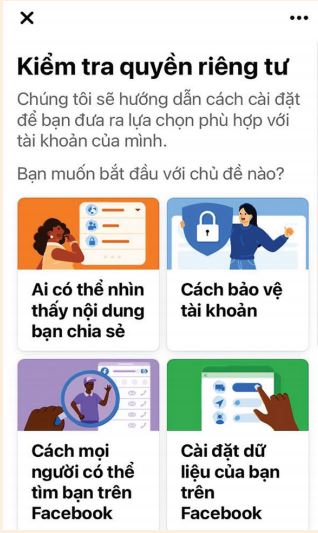
Facebook là một trong những nơi lưu trữ dữ liệu cá nhân trực tuyến lớn nhất trên thế giới. Do đó, đây cũng là mục tiêu chính mà tin tặc thường xuyên nhắm đến. Để truy cập thông tin cá nhân, không phải lúc nào cũng cần phải có được quyền truy cập trực tiếp vào tài khoản của người dùng thông qua mật khẩu được bảo mật kém an toàn. Thay vào đó, vụ bê bối của Cambridge Analytica là một ví dụ điển hình cho việc phê duyệt một ứng dụng giả mạo có thể gây ra nhiều thiệt hại nghiêm trọng.
Để xem tính năng cài đặt mới này bằng các thiết bị iOS, hãy nhấn vào Menu ở góc dưới bên phải và cuộn xuống dưới cùng. Nhấn vào "Cài đặt & Quyền riêng tư", sau đó nhấn vào "Lối tắt Quyền riêng tư" để hiển thị các cài đặt mới.
SỬ DỤNG MẬT KHẨU MẠNH VÀ XÁC THỰC HAI YẾU TỐ
Điều đầu tiên mà người dùng cần làm để bảo mật tài khoản Facebook của mình là tạo mật khẩu mạnh và kích hoạt xác thực hai yếu tố (2FA). Sử dụng trình quản lý mật khẩu để giúp tạo mật khẩu và quan trọng nhất là ghi nhớ các mật khẩu duy nhất này. Người dùng đăng nhập tài khoản và đi tới trang Bảo mật để thay đổi mật khẩu cho tài khoản.
Sau khi có mật khẩu mới, hãy kích hoạt 2FA. Với 2FA được bật, người dùng sẽ cần nhập mật khẩu bảo mật và mã ngẫu nhiên bất cứ khi nào đăng nhập vào tài khoản. Ngoài Facebook ra thì người dùng cũng nên sử dụng 2FA trên mọi tài khoản và dịch vụ hỗ trợ nó.
Trên iOS, để đổi mật khẩu, người dùng vào Menu > Cài đặt (trong thẻ Cài đặt & Quyền riêng tư) > Mật khẩu và bảo mật > Đổi mật khẩu (trong thẻ Đăng nhập). Để kích hoạt 2FA, người dùng truy cập vào Sử dụng xác thực 2 yếu tố (trong thẻ Xác thực 2 yếu tố), sau đó chọn Bật và hoàn thành các thao tác để hoàn thiện.
CÀI ĐẶT QUYỀN RIÊNG TƯ CHO TÀI KHOẢN NGƯỜI DÙNG
Facebook dành riêng một phần cho quyền riêng tư của tài khoản người dùng. Trong phần này, người dùng có thể thực hiện những tác vụ đảm bảo quyền riêng tư cho tài khoản như: cài đặt quyền riêng tư mặc định cho các bài đăng trong tương lai, kiểm soát ai có thể gửi yêu cầu kết bạn và quyết định thông tin người khác có thể sử dụng để tìm kiếm tài khoản của người dùng.
Khuyến cáo người dùng nên đặt các bài đăng trong tương lai ở chế độ cho "Bạn bè", cũng như hạn chế tùy chọn tìm kiếm số điện thoại và địa chỉ email thành "Bạn bè" hoặc "Chỉ mình tôi" để đảm bảo rằng bất kỳ ai chỉ có một phần thông tin cá nhân đều không thể tìm thấy tài khoản của người dùng.
Mặt khác, người dùng nên hạn chế đối tượng để chỉ còn bạn bè mới được quyền xem những bài viết cũ trên dòng thời gian của bạn. Được thực hiện bằng cách, người dùng chuyển đến "Cài đặt quyền riêng tư và công cụ", tìm và nhấp vào phần "Giới hạn đối tượng cho các bài viết bạn đã chia sẻ với bạn của bạn bè hoặc chia sẻ công khai?". Sau đó, chuyển đến tùy chọn "Hạn chế đối tượng xem những bài viết cũ trên Dòng thời gian của bạn". Tiếp theo, chọn Giới hạn bài viết cũ. Sau khi kích hoạt chức năng này, bất kỳ bài viết mà người dùng đã từng chia sẻ công khai với mọi người sẽ được chuyển thành chỉ được chia sẻ với bạn bè, do đó sẽ hạn chế người có thể xem bài viết.
Để thực hiện điều này trên thiết bị iOS, người dùng vào ứng dụng Facebook, chọn Menu > Cài đặt (trong thẻ Cài đặt & Quyền riêng tư) > Bài viết > Giới hạn người có thể xem bài viết cũ > Giới hạn bài viết cũ. Sau khi chọn tùy chọn này, tất cả các bài viết cũ của người dùng sẽ chuyển sang chế độ "Bạn bè" nếu trước đó đang để là "Công khai".
KIỂM TRA CÁC THIẾT BỊ CÓ QUYỀN TRUY CẬP VÀO TÀI KHOẢN
Facebook lưu lại nhật ký các thiết bị có quyền truy cập vào tài khoản và giúp người dùng dễ dàng thu hồi quyền truy cập vào một thiết bị giả mạo hoặc một thiết bị mà người dùng quên đăng xuất.
Người dùng có thể xem danh sách tất cả các thiết bị đó trong phần "Nơi bạn đã đăng nhập của trang Bảo mật và Đăng nhập". Nếu người dùng có nhiều thiết bị, hãy nhấp vào "Xem Thêm để xem toàn bộ danh sách". Để xóa thiết bị khỏi danh sách, hãy nhấp vào biểu tượng ba chấm dọc ở bên phải tên thiết bị, sau đó nhấn "Đăng xuất". Khi đó, người dùng sẽ được hỏi liệu có muốn xóa tất cả các bài đăng đến từ thiết bị đó khỏi tài khoản của mình hay không. Đây là một tính năng tiện lợi nếu ai đó có quyền truy cập vào tài khoản của người dùng và đăng bài mà không có sự cho phép.
Ngoài ra, người dùng có thể đăng xuất khỏi mọi thiết bị được liên kết với tài khoản của mình bằng cách nhấp vào Xem thêm > Đăng xuất khỏi tất cả ở cuối danh sách.
Để duyệt các thiết bị đã đăng nhập Facebook trên thiết bị iOS, người dùng chọn Menu > Cài đặt (trong thẻ Cài đặt & Quyền riêng tư) > Mật khẩu và bảo mật (trong thẻ Tài khoản) > Nơi bạn đã đăng nhập.
Tại đây, người dùng có thể thấy tất cả các thiết bị dùng để đăng nhập tài khoản, ấn vào hình 3 dấu chẩm bên phải, nhấn "Đăng xuất" để thoát khỏi thiết bị này. Để thoát khỏi mọi thiết bị, người dùng kéo xuống cuối cùng và ấn "Đăng xuất khỏi tất cả".
DUYỆT QUA CÁC ỨNG DỤNG CÓ QUYỀN TRUY CẬP
Người dùng đã cấp cho vô số ứng dụng quyền truy cập vào tài khoản Facebook. Theo thời gian, một số ứng dụng bị các nhà phát triển ngừng hỗ trợ và cuối cùng trở thành một rủi ro bảo mật. Nếu ai đó có quyền truy cập vào cơ sở dữ liệu người dùng của ứng dụng, về lý thuyết, họ có thể có quyền truy cập vào một số tính năng trên tài khoản Facebook của người dùng.
Đối với ứng dụng Facebook trên thiết bị iOS, để thực hiện điều này, người dùng vào Cài đặt > Ứng dụng và trang web (trong thẻ Quyền) > Chọn các ứng dụng không muốn tiếp tục kết nối và chọn "Xóa, gỡ bỏ".
TẮT, XÓA LỊCH SỬ VỊ TRÍ
Để xóa lịch sử vị trí trên các thiết bị iOS, người dùng cần mở ứng dụng Facebook, sau đó nhấn vào Menu. Trong "Cài đặt & Quyền riêng tư", chọn "Vị trí trong thẻ Quyền" sau đó chọn Lịch sử Vị trí > Xem Lịch sử Vị trí của bạn và nhập mật khẩu tài khoản khi được yêu cầu. Cuối cùng, nhấn vào biểu tượng ba chấm ở góc trên bên phải và chọn "Xóa tất cả Lịch sử Vị trí". Để không cho phép lưu trữ vị trí trên Facebook nữa, người dùng có thể tắt nút bên cạnh "Lịch sử vị trí".
KHÓA HỒ SƠ FACEBOOK
Tính năng khóa hồ sơ của Facebook sẽ thêm một lớp bảo mật và bảo vệ ảnh, story và bài đăng của bạn khỏi những người không có trong danh sách bạn bè. Khi khóa hồ sơ facebook, tất cả các bài đăng cũ trên Facebook của người dùng ở chế độ Công khai sẽ tự động chuyển sang chế độ "Chỉ dành cho bạn bè". Người dùng không thể tạo bài đăng mới với cài đặt "Công khai". Nó sẽ tự động bật hai tính năng bảo mật là "Xem lại dòng thời gian" và "Xem lại Tag". Chỉ một phần giới hạn thông tin sẽ được công khai.
Để khóa hồ sơ Facebook trên iOS, người dùng truy cập hồ sơ, nhấn vào biểu tượng ba chấm bên cạnh "Chỉnh sửa trang cá nhân" nhấn chọn Khóa hồ sơ > Khóa hồ sơ của bạn.
Nếu người dùng đang sử dụng Facebook, thì trên đây là các bước thiết lập quyền riêng tư để có thể giữ an toàn cho dữ liệu cá nhân, hạn chế được các cuộc tấn công hay lộ lọt thông tin có thể xảy ra khi sử dụng mạng xã hội này.
